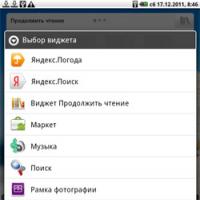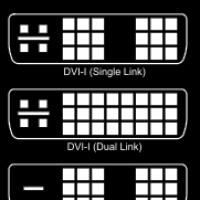Pourquoi Android écrit-il qu'il n'y a pas assez de mémoire et qu'il y en a encore beaucoup. Le téléphone indique qu'il n'y a pas assez d'espace, même s'il y en a beaucoup
C'est la question que nous avons reçue de l'un des utilisateurs de notre site, Alexey. Il écrit que lors du téléchargement d'une application depuis le Google Play Store, une erreur s'affiche : « L'application n'a pas pu être téléchargée. Il n'y a pas assez d'espace dans la mémoire de l'appareil." Dans le même temps, il y a beaucoup d'espace mémoire - au moins plusieurs gigaoctets, alors que la taille de l'application téléchargée n'est que de quelques mégaoctets. Que faire, que faire ?
Voici à quoi ressemble l'erreur lors du téléchargement de l'application :

Disons tout de suite qu’il n’existe pas de solution unique à ce problème, examinons donc diverses options qui peuvent aider à résoudre le problème.
Vider le cache dans l'application Play Market
Si l'on en croit les nombreuses critiques sur RuNet, la première chose que l'utilisateur doit faire est de vider le cache de l'application Play Market. Il est principalement recommandé d'effectuer cette action dans les cas où il y a beaucoup d'espace sur l'appareil, mais où l'application n'est pas installée.
Allez dans les « Paramètres » de votre téléphone ou tablette.

Sélectionnez la section « Applications ».

Recherchez l'application Google Play Store et appuyez dessus.

Cliquez sur la ligne « Mémoire ».

Voici le bouton « Vider le cache ». Cliquez et, si nécessaire, confirmez l'action de nettoyage.

Au cas où, faites de même avec l'application Google Play Services.

Vous pouvez cliquer sur le bouton "Réinitialiser" dans la section "Mémoire" - davantage de données seront supprimées, c'est-à-dire que cette méthode est encore plus correcte, cependant, vous devrez très probablement vous reconnecter à votre compte Google, alors faites assurez-vous de vous souvenir du mot de passe correspondant.
Après cela, essayez d’installer l’application depuis le Market.
Assurez-vous qu'il y a réellement suffisamment de mémoire
Dans certains cas, la mémoire disponible peut ne pas être correcte. Par exemple, vous pensez qu’il reste quelques gigaoctets de mémoire disponibles, mais en réalité il n’y a que quelques mégaoctets disponibles. Pour vous assurer que vous disposez de mémoire libre, allez dans « Paramètres » et sélectionnez la section « Mémoire ».

Comme vous pouvez le constater, dans notre cas, la mémoire libre est largement suffisante.

Effacez le contenu de votre appareil
Les micrologiciels modernes disposent généralement d'une fonctionnalité intégrée permettant de nettoyer les fichiers inutilisés qui occupent un espace inutile. Exemple basé sur Huawei/Honor.
Ouvrez l'application Gestionnaire de téléphone.


Choisissez ce que vous voulez supprimer.

N'oubliez pas que vous pouvez supprimer manuellement des fichiers tels que des photos ou des vidéos. Vous pouvez utiliser un gestionnaire de fichiers pour cela.

Sélectionnez la section souhaitée, que ce soit « Vidéo ».

Sélectionnez les fichiers et cliquez sur « Supprimer ».

Si vous ne trouvez pas de programme pour nettoyer les fichiers inutiles sur votre smartphone, utilisez le Play Market. Dans la recherche, saisissez une clé telle que « effacer la mémoire du téléphone » (sans les guillemets).

Installez l'application de votre choix et utilisez-la.
Transférer des applications sur une carte mémoire
Si vous disposez d'une carte mémoire et qu'il est possible d'y transférer des applications depuis la mémoire principale (hélas, c'est rare), profitez de cette opportunité pour ne pas supprimer d'applications.
Pour cela, rendez-vous dans les paramètres, puis dans la rubrique « Applications ». Ici, sélectionnez l'application souhaitée et cliquez sur le bouton « Déplacer vers la carte SD » (dans notre cas, le bouton dit « Aller sur la carte SD »).

Veuillez noter que les applications système ne sont pas migrées.
Qu'est-ce qui peut aider d'autre ?
Conseils du Web qui peuvent ou non aider. Si cela vaut la peine de les utiliser, ce n’est que dans les cas les plus extrêmes, lorsque rien n’y fait. Vous pouvez essayer :
- Désinstallez les mises à jour de l'application Google Play (la deuxième partie de l'article se trouve à l'adresse). Et si le Play Market n'est pas mis à jour dans votre cas, assurez-vous de le mettre à jour.
- Videz le cache Dalvik en utilisant .
- Faire . Dans ce cas, toutes les données seront effacées et les fichiers seront supprimés.
De nombreux propriétaires de smartphones et de tablettes se demandent souvent comment augmenter la mémoire système sur Android. Le problème est qu’il faut bien distinguer les notions de types de mémoire. Considérons plusieurs options.
Manque de mémoire système sur Android. Que faire dans le cas le plus simple ?
Le plus triste est que l'utilisateur ne comprend pas toujours la différence entre la mémoire système et la RAM.
La mémoire système, comme cela est déjà clair, est un lecteur interne sur lequel le système d'exploitation est installé, sans lequel l'appareil ne fonctionnera tout simplement pas. La RAM est responsable des performances du système si elle n'accède pas au lecteur lors de l'exécution de certaines actions.
Ainsi, nous pouvons tirer deux conclusions sur la manière d’effacer la mémoire système sur Android. Il n'y a que deux options : soit supprimer les fichiers du lecteur intégré, soit mettre fin aux processus qui consomment trop de ressources système. En règle générale, la plupart des utilisateurs enregistrent généralement des graphiques et des vidéos sans se soucier du tout de l'endroit où le système place les fichiers. Mais par défaut c’est le disque interne qui est utilisé, pas la carte SD. Et il ne s'agit pas de déborder du cache et de l'historique de navigation dans le navigateur (les fichiers temporaires permettant de charger rapidement les pages prennent également beaucoup de place). Par conséquent, la question elle-même de savoir comment effacer la mémoire système sur Android se résume initialement à supprimer les « déchets ». Mais tous les propriétaires d'un smartphone ou d'une tablette ne savent pas où les chercher.
Où se trouvent les fichiers à supprimer ?
Les applications créent généralement leurs propres répertoires sur la partition interne. Cela s'applique principalement aux réseaux sociaux comme VK ou aux programmes comme Viber. Sur les supports internes, ils peuvent être visualisés facilement (il suffit d'installer une sorte de gestionnaire de fichiers ou d'utiliser des outils système).

C'est pire lorsque l'enregistrement a lieu dans un autre dossier. Il s'agit généralement de DCIM. C'est là qu'il faut creuser. Il y aura beaucoup de déchets. La question de savoir comment augmenter la mémoire système sur Android peut être résolue en utilisant uniquement cette méthode. Mais ce n'est pas tout.
Restes de programmes
Comment ajouter de la mémoire système sur Android ? Oui, il vous suffit de supprimer les fichiers résiduels des programmes désinstallés. Autant que l’on puisse le deviner, ce n’est pas si facile à faire. Certains éléments sont capables de se charger avec le système même dans une version résiduelle.
Et ici, vous ne pouvez pas vous passer de supprimer ces logiciels inutiles. Cela peut être fait de deux manières éprouvées : utiliser la suppression manuelle à l'aide des outils système ou demander l'aide d'utilitaires spéciaux. La première option est plus difficile, car l'utilisateur n'imagine pas toujours avec précision l'emplacement du programme installé. La deuxième méthode est bien meilleure, car certaines applications sont capables de nettoyer automatiquement le système sans la participation de l'utilisateur.
Manque de mémoire système sur Android : outils système
Abordons maintenant directement les problèmes d'optimisation. La toute première chose que vous devez faire lorsque vous parlez de résoudre le problème de l'augmentation de la mémoire système sur Android est de supprimer les fichiers indésirables.

Vous devez d'abord accéder aux paramètres, sélectionner l'application souhaitée et vider complètement le cache. Comme cela est déjà clair, de tels objets peuvent occuper beaucoup d'espace sur le stockage interne.

Plus loin sur la question de savoir comment augmenter la mémoire système sur Android, vous pouvez proposer une autre solution, qui consiste à transférer certains fichiers sur une carte mémoire. Habituellement, lorsqu'il n'y a pas assez d'espace, le système lui-même propose de transférer des images, de la musique et des vidéos sur le périphérique amovible. Si un tel processus doit être effectué manuellement, il est préférable d'installer une sorte de gestionnaire de fichiers et de l'utiliser (ce sera beaucoup plus facile de cette façon).

Une autre technique qui permet de le faire consiste à transférer les applications utilisateur installées sur la carte mémoire (à condition, bien entendu, que l'appareil prenne en charge ce mode). Cela peut être fait directement via le système dans la section applications, mais un moyen plus simple consiste à installer des applications comme App2SD (AppMgr II). De plus, n'oubliez pas que le cache de l'application doit également être transféré sur un périphérique amovible (généralement le dossier obb du répertoire Android).
Si vous ne souhaitez pas utiliser un programme pour transférer des applications vers un périphérique externe, vous devrez obtenir les droits root. Ce n'est que dans ce cas que l'on peut parler de réussite des opérations de transfert.
Applications d'optimisation
Enfin, afin de ne pas faire beaucoup de choses manuellement, il est conseillé d’embarquer une application d’optimisation. Vous pouvez en trouver beaucoup même sur Google Play.

Les plus connus sont des programmes comme CCleaner, AVG TuneUp, DU Speed Booster, Advanced Task Killer et autres. Leur avantage est qu'ils sont capables non seulement de nettoyer la mémoire système, mais également d'optimiser la RAM en en déchargeant les processus inutiles. En d'autres termes, en un seul clic, vous pouvez créer un
Et la méthode la plus radicale pour augmenter la mémoire peut être appelée désinstallation des programmes inutiles inclus dans l'ensemble standard du système. Cependant, cela nécessitera des droits root. Par exemple, si un utilisateur n’utilise pas l’application Google+, pourquoi la conserver sur un smartphone ou une tablette comme un poids mort ? Et vous pouvez trouver de nombreux programmes de ce type dans l'ensemble standard.
Conclusion
C'est, en termes généraux, tout ce qui concerne certaines des possibilités d'augmentation de la capacité de mémoire du lecteur interne, tout en prenant soin du système. Le propriétaire du gadget décide quelle méthode utiliser. Mais d'un point de vue pratique, nous pouvons vous conseiller d'installer les utilitaires d'optimisation appropriés afin de ne pas gérer vous-même toutes les procédures. De plus, les ressources propres du système dans ces domaines sont assez limitées. Par conséquent, la conclusion sur l'opportunité d'installer des programmes automatisés spéciaux s'impose.
Il existe deux symptômes lorsque la mémoire interne du téléphone fait cruellement défaut :
- Les applications et Android sont lents,
- Le téléphone affiche un message indiquant que vous devez agir et libérer l'espace occupé.
La mémoire interne du téléphone a un volume fixe et ne peut (apparemment) pas être augmentée. Cependant, dans le guide, nous vous expliquerons comment vider la mémoire interne de votre téléphone des fichiers et applications inutiles.
En augmentant l'espace libre dans la mémoire Android, vous gagnerez du temps et ne remarquerez plus de décalage sur votre téléphone et votre tablette. L’ensemble du « nettoyage » prendra environ 20 minutes.
Erreur : Mémoire insuffisante sur l'appareil mobile
Android affiche généralement ce message si un processus ou une application ne dispose pas de suffisamment d'espace libre dans la mémoire interne du téléphone.
Le manque de mémoire peut se manifester par des blocages constants. Si cela n'est pas perceptible lorsque vous achetez un téléphone, au fil du temps, après avoir installé des dizaines d'applications mobiles et être envahi par les « déchets », vous commencez à le remarquer.
La question se pose involontairement : les caractéristiques du téléphone « mentent-elles » ? Si ce n'est pas le cas, pourquoi le même smartphone/tablette fonctionne-t-il de manière stable pour les autres ?
Vérification de la quantité de mémoire libre sur Android
Lorsqu'une notification apparaît concernant une mémoire interne insuffisante, la question se pose : quelle quantité de mémoire est disponible, quelle partie est occupée ?
Vous pouvez vérifier votre espace libre via les paramètres de votre téléphone mobile. Pour ce faire, allez dans Paramètres – Options – Mémoire (Paramètres – Maintenance de l'appareil – Stockage – Paramètres de stockage – Mémoire de l'appareil). Nous étudions attentivement les données, en prêtant attention aux chiffres suivants :
- Espace total – la quantité de mémoire interne d'Android
- Mémoire système - la quantité minimale d'espace réservée au fonctionnement du système
- Espace disponible – combien d'espace reste dans la mémoire interne.
Par conséquent, si la mémoire intégrée n'est pas suffisante, vous devez augmenter la mémoire du téléphone jusqu'à la taille de la mémoire système afin que le système n'affiche pas l'erreur correspondante.
Dans les chapitres suivants, je vais vous expliquer comment effacer la mémoire interne sur Android.
Effacer la mémoire interne de votre téléphone
Vous pouvez supprimer les éléments inutiles via les outils intégrés du système d'exploitation et via des applications tierces. Ils analysent l'espace occupé et aident à identifier les fichiers qui peuvent être supprimés en toute sécurité.
Suppression d'applications de la mémoire du système Android
Il y a probablement des applications installées sur votre téléphone qui traînent comme un poids mort et ne sont pas utilisées aux fins prévues. Leur taille peut atteindre des centaines de mégaoctets (cache compris).
Vous pouvez supprimer les programmes inutiles via le gestionnaire d'applications standard : Options - Paramètres - Gestionnaire d'applications (Paramètres - Applications).
Sous Android 8, il est pratique d'utiliser l'utilitaire gratuit FIles Go pour calculer les applications inutiles. Pour les autres versions du système d'exploitation, il est disponible en téléchargement via Google Play.
Comment supprimer les applications indésirables dans FIles Go :
- Accédez à la section Applications inutilisées,
- Nous trions les candidatures par date de modification ou taille,
- Pour supprimer, marquez les programmes inutiles avec des cases à cocher et cliquez sur Désinstaller.
Instructions vidéo pour supprimer des applications :
Transférer des fichiers sur une carte mémoire
La mémoire interne du téléphone, comme déjà mentionné, a un volume fixe, vous devez donc constamment vérifier s'il y a suffisamment d'espace libre pour que les applications et le système d'exploitation fonctionnent correctement.
En général, la mémoire Android est divisée en interne et externe. La mémoire externe est facile à « étendre », heureusement, les cartes SD sont aujourd'hui peu coûteuses (pour 25 $, vous pouvez acheter une carte mémoire de 256 Go).
En fait, vous pouvez transférer des fichiers via n'importe quel gestionnaire de fichiers - via un téléphone ou un PC.
Déplacement des applications inutiles de la carte mémoire interne vers la carte mémoire externe
Suppression des fichiers inutiles à l'aide de Piriform CCleaner
Comme alternative à CCleaner, il est pratique d'utiliser l'application Files Go susmentionnée.
Comment augmenter manuellement la mémoire sur Android
N'importe quel gestionnaire de fichiers convient pour effacer manuellement la mémoire de votre téléphone. Nous recommandons ES Explorer ou Total Commander.
Soyez prudent et supprimez uniquement les fichiers utilisateur inutiles dans la mémoire interne d'Android que vous avez créés/copiés vous-même.
Alors, ouvrez le gestionnaire de fichiers, allez à la racine de la mémoire interne, lancez la recherche et supprimez ce qui est inutile.
Quels fichiers devez-vous supprimer (transférer sur une carte mémoire) en premier :
- Photos, vidéos, enregistreurs vocaux et autres documents enregistrés non pas sur SD, mais dans la mémoire interne ;
- Documents reçus par mail ou via les réseaux sociaux (le plus souvent ils sont enregistrés dans le dossier Téléchargements) ;
- Livres électroniques et autres fichiers enregistrés par des applications tierces dans la mémoire de l'appareil ;
- Contenu des dossiers DCIM, Bluetooth, sons.
Nous utilisons des analyseurs de stockage (pour plus de clarté)
Pour plus de clarté, nous vous recommandons d'utiliser l'application Files Go ou tout autre analyseur de stockage pour Android, qui indiquera quels fichiers occupent le plus d'espace disque et où ils se trouvent sous la forme d'un schéma. Parmi ces applications on note :
Transférer des photos et des vidéos vers le service Google Photos
Ce sont les photos et les vidéos qui « consomment » le plus d’espace sur votre téléphone, vous pouvez donc rapidement libérer de l’espace sur votre carte mémoire ou votre stockage intégré. Si votre téléphone ne prend pas en charge une carte mémoire, déplacez les fichiers auxquels vous n'accédez pas souvent vers le cloud. La meilleure application pour cela est Photos ou Google Photos. Il télécharge automatiquement les photos sur le service, où elles sont disponibles dans leur qualité d'origine via un navigateur ou une application.
En plus de Google Photos, vous pouvez faire attention à des alternatives telles que Dropbox, Flickr ou Microsoft OneDrive.
Même lorsque les photos ne sont disponibles que sur le serveur, vous pouvez facilement y accéder si vous disposez d’une connexion Internet fonctionnelle. Et surtout, c'est un moyen très pratique et rapide de libérer quelques gigaoctets de mémoire interne !
Effacement de la mémoire : questions et réponses
1. Le téléphone n'avait pas assez de mémoire interne, j'ai envoyé la moitié des photos sur la carte SD, après cela je l'ouvre et elles sont toutes assez troubles. J'ai essayé de le retransférer vers la mémoire interne d'Android, mais les photos sont les mêmes. Comment puis-je récupérer mes anciennes photos ? pour qu'il soit comme avant, nettoyé sans aucune distorsion.
2. Je n’avais pas assez de mémoire interne sur mon téléphone, j’ai donc voulu l’effacer. J'ai transféré les données (photos, musique) sur la carte mémoire. Désormais, les fichiers ne peuvent plus être lus, même si le téléphone voit la carte. Comment puis-je récupérer au moins une photo ?
3. Téléphone Samsung A5. Je ne savais pas comment augmenter la mémoire interne, j'ai donc utilisé mon ordinateur portable pour déplacer des dossiers contenant de la musique et des fichiers de la mémoire interne vers une carte SD. Après cela, lors de l'ouverture des dossiers, ils se sont tous révélés vides. Ni le téléphone ni l'ordinateur ne peuvent voir les fichiers et la musique. La mémoire interne du téléphone ne semble pas diminuer par la suite. Comment retrouver ces fichiers ?
Répondre. Vous avez probablement copié des croquis, et non des originaux, sur la carte mémoire. Les photos originales sont peut-être restées dans la mémoire interne du téléphone. Si cela ne se produit pas, le programme DiskDigger vous aidera.
S'il n'y a pas assez d'espace dans la mémoire de l'appareil, vous devez copier les fichiers sur votre ordinateur (faire une copie de sauvegarde) et ensuite seulement les déplacer sur la carte mémoire. Il vous sera utile de lire les instructions pour effacer la mémoire interne sur Android (voir texte ci-dessus).
J'ai un téléphone Sony Xperia, quand je vais sur le Play Market, je souhaite télécharger un programme, le système dit qu'il n'y a pas assez de mémoire sur Android, bien que la clé USB fasse 16 Go ! Ce qu'il faut faire?
Répondre. Très probablement, l'erreur « Mémoire insuffisante » sur Android est due au fait qu'il n'y a pas assez de mémoire interne - c'est ici que les fichiers d'installation sont téléchargés depuis Google Play.
- Transférez les fichiers les plus volumineux de la mémoire interne d'Android vers votre carte SD.
- Supprimez les applications inutiles à l'aide d'un gestionnaire de fichiers ou de Files Go.
- Utilisez l'utilitaire CCleaner pour nettoyer les fichiers inutiles dans la mémoire de votre téléphone.
J'ai nettoyé la mémoire de mon téléphone et supprimé de nombreux dossiers. Et maintenant, je ne peux plus voir la galerie via Android, il est dit : "Le stockage n'est pas disponible". Comment puis-je le récupérer ?
Répondre. Lors du nettoyage, vous avez probablement supprimé le dossier contenant les photos sur la carte mémoire (SDCARD/DCIM/CAMERA). Vous pouvez récupérer des fichiers à partir de là à l'aide des programmes CardRecovery ou PhotoRec.
Dans cet article, nous allons essayer de comprendre le problème sur les téléphones Android dotés de mémoire. Généralement, l'erreur selon laquelle vous n'avez pas assez de mémoire sur Android peut se produire dans plusieurs cas. Un appareil Android dispose de 3 types de mémoire : la RAM est la mémoire vive du téléphone, sa taille peut varier de 256 mégaoctets à 2 à 4 gigaoctets sur les modèles de téléphones modernes. La ROM (ROM) est une mémoire stockée sans alimentation supplémentaire sur votre téléphone ; votre système d'exploitation Android est stocké dans cette section. Il existe également une mémoire interne du téléphone, sa taille dépend également du modèle de votre smartphone ; elle stocke tous les jeux, programmes et éventuelles applications APK installés.
Ainsi, lors de l'installation d'applications depuis ou d'autres sites, vous pouvez rencontrer l'erreur « Pas assez de mémoire libre sur Android". Pour ce faire, vous devez vérifier la quantité d'espace libre sur votre appareil.
Allons à « Menu » - « Paramètres » - « Mémoire » :


Il est possible que le problème de mémoire survienne en raison d'une RAM insuffisante sur votre téléphone. Cela se produit sur les anciens modèles de téléphone, avec 256 à 512 mégaoctets de RAM, lorsque le système d'exploitation occupe la moitié de la mémoire et que vous essayez d'exécuter un jeu avec des exigences élevées sur le matériel du téléphone. Dans ce cas, il vous suffit de mettre à jour votre téléphone et d’acheter un modèle de smartphone plus moderne. Vous pouvez maintenant soit installer un programme spécial qui supprimera automatiquement les fichiers indésirables de votre téléphone.
Si vous avez des questions et que vous n'avez pas pu résoudre le problème, répondez à la question " Pourquoi n’y a-t-il pas assez de mémoire sur Android ?", alors vous pouvez laisser votre question dans le commentaire. De plus, vous pouvez vous familiariser avec les TOP navigateurs pour Android dans l'article " "
Au cours de ses 10 années d'existence, Android OS a réussi à conquérir une part décente du marché des technologies portables. Ce système d'exploitation présente des avantages et des inconvénients. Parmi ces dernières, la plus ennuyeuse est probablement la situation dans laquelle l'utilisateur voit la phrase « pas assez d'espace dans la mémoire de l'appareil Android » sur l'écran lors du téléchargement d'une application ou d'un jeu depuis le Play Store. La question se pose immédiatement : pourquoi ? Après tout, rien d'inutile n'a été téléchargé ou installé.
Examinons ce problème pour tous les modèles et marques de téléphones : Lenovo, HTC, Samsung, Sony, Philips, Fly et autres. Il peut y avoir plusieurs solutions, ainsi que les raisons pour lesquelles il écrit de cette façon, dans ce cas.
La mémoire de l'appareil est entièrement occupée
Il peut en effet arriver qu'un jour la mémoire interne limitée s'épuise. Vous pouvez toujours voir des informations détaillées dans les paramètres de l'appareil Android.
Dans cette situation, nous pouvons vous conseiller de procéder comme suit :
- Supprimez les jeux et les applications que vous n'utilisez pas ou qui sont inutiles.
- Supprimez tous les fichiers inutiles stockés dans le dossier « Télécharger » et le dossier des fichiers temporaires TEMP.
- Les SMS/MMS anciens et inutiles peuvent également être supprimés.
- Si cela est possible, certaines applications ou jeux trop « lourds » peuvent être déplacés vers la carte mémoire.
- Si vous disposez des droits root, vous pouvez effacer les journaux stockés dans le répertoire /data.
Si vous avez besoin d'un nettoyage plus approfondi, utilisez des programmes de nettoyage Android avancés.
Logiciels utiles supplémentaires
Il existe des programmes spéciaux qui peuvent aider à résoudre ce problème. Le plus populaire est Clean Master, qui peut être téléchargé sur le Google Play Market. Cet utilitaire vous aidera à vider le cache, les ordures, les apk inutilisés et bien plus encore. Soyez juste prudent et supprimez uniquement ce dont vous n’avez définitivement plus besoin.
Link2SD peut également vous aider. Le programme est conçu pour fonctionner avec la mémoire interne et externe, c'est-à-dire qu'il permet de les combiner en un seul système. Le seul « mais » est la nécessité d’un smartphone. Le programme lui-même est assez simple et facile à utiliser.
Le téléphone Android dispose de suffisamment de mémoire, mais les applications ne s'installent toujours pas
Cette situation se produit assez souvent et laisse les utilisateurs perplexes. L'expérience montre que l'une des principales raisons est Google Play, ainsi que le Google Service Framework. Vous devez vider le cache des données des applications en les arrêtant d'abord dans les paramètres. Si le problème persiste, désinstallez les mises à jour. Après toutes les procédures, vous devrez redémarrer.
Voie radicale
Parfois, pour résoudre le problème, vous devez effectuer une réinitialisation d'usine (réinitialisation matérielle). Instructions sur notre site Internet : , .
Vous pouvez utiliser l'élément de paramètres « Réinitialisation et récupération » correspondant, ou le faire via la récupération :
- Redémarrez votre téléphone dans Recovery (éteignez votre téléphone et maintenez le bouton d'alimentation et le bouton de volume enfoncés).
- Exécutez Effacer la partition de cache.
- Exécutez Wipe Dalvick Cache.